Författare:
Alice Brown
Skapelsedatum:
27 Maj 2021
Uppdatera Datum:
1 Juli 2024

Innehåll
- Steg
- Metod 1 av 2: Metod 1: Använd menyn
- Metod 2 av 2: Metod 2: Ändra dina systeminställningar
- Tips
- Varningar
Med Apple TV kan du ta emot bilder från Mac -enheter utan att du behöver en kabelanslutning. Detta kräver AirPlay. Vi kommer att visa dig hur du upprättar en sådan anslutning. För att göra detta behöver du en 2011 Mac eller nyare och Mountain Lion (OSX 10.8) eller högre och en andra eller tredje generationens Apple TV.
Steg
Metod 1 av 2: Metod 1: Använd menyn
 1 Slå på din Apple TV.
1 Slå på din Apple TV.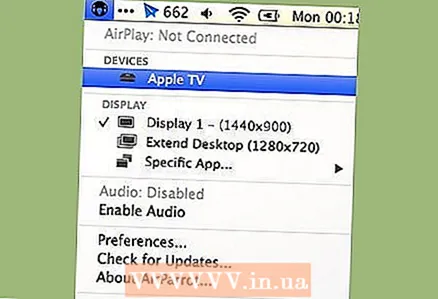 2 Välj AirPlay -ikonen från menyn. Menyn är en liten vit stapel högst upp på skärmen. AirPlay -ikonen ligger bredvid Wifi -ikonen.
2 Välj AirPlay -ikonen från menyn. Menyn är en liten vit stapel högst upp på skärmen. AirPlay -ikonen ligger bredvid Wifi -ikonen.  3 Välj AppleTV från listan.
3 Välj AppleTV från listan. 4 Din Mac -skärm visas nu på din Apple TV.
4 Din Mac -skärm visas nu på din Apple TV.
Metod 2 av 2: Metod 2: Ändra dina systeminställningar
 1 Slå på din Apple TV.
1 Slå på din Apple TV. 2 Öppna Systeminställningar. Ikonen finns på skrivbordet eller i programlistan.
2 Öppna Systeminställningar. Ikonen finns på skrivbordet eller i programlistan. 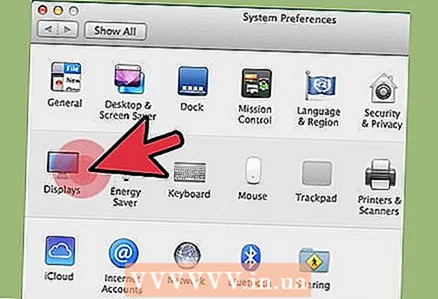 3 Klicka på ikonen "Displayer".
3 Klicka på ikonen "Displayer". 4 Öppna AirPlay / Mirroring -menyn.”En lista över AirPlay -enheter som är anslutna till ditt nätverk öppnas.
4 Öppna AirPlay / Mirroring -menyn.”En lista över AirPlay -enheter som är anslutna till ditt nätverk öppnas. 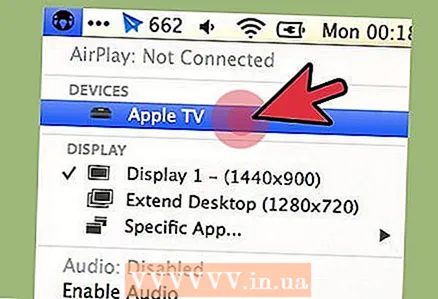 5 Välj den Apple TV -enhet du vill ha i listan.
5 Välj den Apple TV -enhet du vill ha i listan. 6 Din Mac -skärm visas nu på din Apple TV.
6 Din Mac -skärm visas nu på din Apple TV.
Tips
- Om du har en äldre Mac kan du strömma skärmen med AirParrot.
- Om bilden är av dålig kvalitet använder du en Ethernet -kabel för att ansluta din Apple TV till Internet.
- Om du inte ser AirPlay -ikonen på din Mac, se till att enheterna finns i samma nätverk.
- Om du inte är säker på om din Mac är lämplig för AirPlay väljer du "Om den här Mac" från menyn och kontrollerar systemversionen.
- Spegelbildöverföring kan vara mycket långsam om du spelar flera videor.
Varningar
- AirPlay fungerar på Mac 2011 eller senare, till exempel Mountain Lion (OSX 10.8). Äldre Mac -system och Mac -system utan Mountain Lion är inte lämpliga.
- AirPlay fungerar inte på den första generationens Apple TV.



